Како вратити свој Инстаграм након што сте онемогућени?
Pronađite detaljne korake kako da vratite svoj Instagram nalog nakon što je onemogućen.
На ВВДЦ 2019 , објављено је да ће Аппле иПад добити другачији ОС. Потреба за иПадОС је објаснио тврдњом да сада ови Аппле уређаји ће добити више средстава према употреби. Пошто су иПад-и више за професионалну употребу и не носе се толико као иПхоне-и, развој новог ОС-а је био поштен и отворио је много простора за програмере апликација.
Овде, у овом посту, навели смо неке од важних карактеристика Аппле иПадОС-а.
Најновије функције Аппле иПадОС-а-
1. Вишеструки Виндовс на иПадОС-у
Са иПадОС-ом можете да држите две апликације на екрану, што је слична функција подељеном екрану на најновијим Андроид телефонима. Доступан је како би иПад био продуктивнији за кориснике. На пример, можете истовремено отворити апликацију Маил заједно са Сафари-јем. Такође, можете отворити неколико Сафари картица у различитим прозорима и видети их заједно на иПад екрану.
Дакле, има сличност са лаптопом или било којом радном површином, где се на екрану могу отварати различити прозори. Иако све апликације неће подржавати ову функцију и ово треба проверити за појединачне апликације. Отворите апликацију и дуго притисните на њу, ако се прикаже опција: „Прикажи све прозоре“, што значи да ће радити за функцију. У супротном, неће радити; за сада, већина изворних апликација, односно Белешке, Пошта, Поруке, подржавају ову функцију.
2. Подршка за спољну меморију-
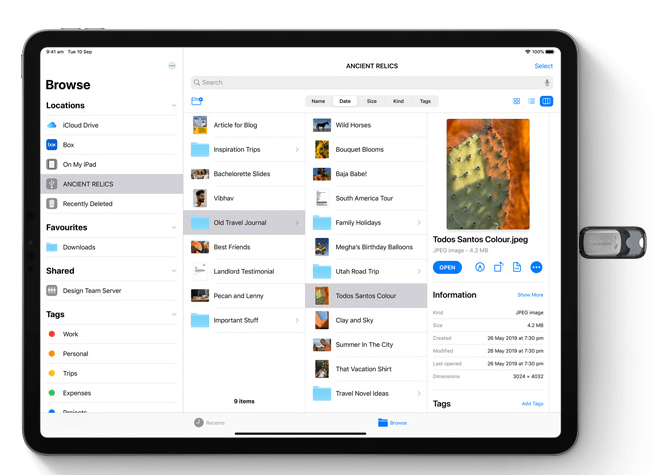
Пошто је дошло до значајних промена у апликацији Датотеке за иОС и иПадОС. Апликација Филес вам омогућава да видите спољне меморијске уређаје и картице. Према новим функцијама Аппле иПадОС-а, подржава УСБ диск, ССД картицу и екстерни чврсти диск. Док најновији модели, иПад Прос, имају УСБ порт, други могу користити конектор за спајање громобранског кабла. Аппле је избацио Лигхтнинг на УСБ, Лигхтнинг на читач СД картица и Лигхтнинг на УСБ 3 каблове за камеру.
3. Подршка за тастатуру и миш-

Коришћење подршке за миш и додирну таблу повећаће продуктивност корисника иПад-а. Ово је дуго очекивана функција додата иПадОС-у што га чини практичнијим за коришћење. Подршка за миш је представљена издавањем иПадОС-а 13 (исто за иПхоне са иОС-ом 13). Сада повежите миш са својим иПад-ом преко Блуетоотх-а или користите тастатуру или трацкпад за већу удобност.
4. Сафари –
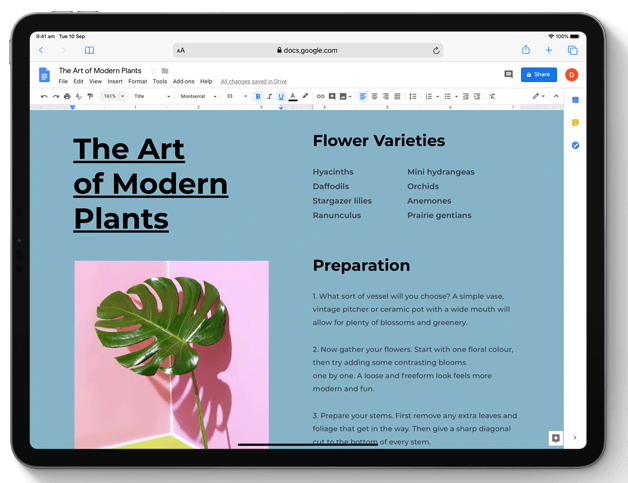
Са променом апликације Сафари на верзију за десктоп, можете да користите Гоогле документе, ВордПресс и друге веб локације које су лако доступне на вашем иПад-у. Пошто корисници иПада можда желе да виде мобилне верзије многих веб локација, представили су ову функцију у иПадОС-у. Ова функција је од велике помоћи свима, а коришћење иПад-а као потпуно функционалног уређаја са великим екраном биће удобније.
Неколико других значајних промена је направљено са најновијим ажурирањем за иПадОС, као што је менаџер преузимања за кориснике да провере преузимања, подешавања специфична за сајт за управљање приступом уређају и информације корисника.
5. Контрола покретима –
Ако вас и даље збуњује који иПад да купите , онда идите на најновију верзију, која има најновији Аппле иПадОС. Ово укључује контролу покрета, која функционише слично оној на иПхоне-у, али има свој јединствени стил. Коришћење више апликација је олакшано брзим пребацивањем помоћу покрета на клизачу преко траке. Подесите величине прозора отворених у подељеном приказу. Покрети за додирну таблу као што је штипање за зумирање и превлачење да бисте отишли кући.
Да сумирам-
Најновије ажурирање за иПадОС доноси неколико корисних функција које ће иПад учинити разноврсним у употреби. Ово ће помоћи људима да искористе миш и тастатуру аа. Подршка је сада обезбеђена са побољшаном контролом. Остале функције као што су екстерна меморија, Десктоп Сафари, мултивиндов ће врло вероватно бити цењене.
Док закључујемо пост, желели бисмо да знамо ваше ставове о овом чланку. Ваше сугестије и коментари су добродошли у одељку за коментаре испод. Поделите информације са својим пријатељима и другима тако што ћете поделити чланак на друштвеним мрежама.
Волимо да чујемо од вас!
Налазимо се на Фејсбуку , Твитеру , ЛинкедИну и Јутјубу . За било каква питања или сугестије, обавестите нас у одељку за коментаре испод. Волимо да вам се вратимо са решењем. Редовно објављујемо савете и трикове, заједно са решењима уобичајених проблема у вези са технологијом. Претплатите се на наш билтен да бисте редовно добијали ажурирања о свету технологије.
Pronađite detaljne korake kako da vratite svoj Instagram nalog nakon što je onemogućen.
Желите да избришете истекле пропуснице и средите Аппле новчаник? Пратите док објашњавам у овом чланку како да уклоните ставке из Аппле новчаника.
Било да сте одрасла или млада особа, можете испробати ове апликације за бојење да бисте ослободили своју креативност и смирили свој ум.
Овај водич вам показује како да решите проблем са вашим Аппле иПхоне или иПад уређајем који приказује погрешну локацију.
Погледајте како можете да омогућите и управљате Не узнемиравај на иПад-у како бисте се могли фокусирати на оно што треба да урадите. Ево корака које треба пратити.
Погледајте различите начине на које можете повећати своју тастатуру на иПад-у без апликације треће стране. Такође погледајте како се тастатура мења са апликацијом.
Да ли се суочавате са грешком иТунес не открива иПхоне или иПад на вашем Виндовс 11 рачунару? Испробајте ове проверене методе да одмах решите проблем!
Осећате да ваш иПад не ради брзо? Не можете да надоградите на најновији иПадОС? Пронађите овде знакове који говоре да морате да надоградите иПад!
Тражите кораке како да укључите аутоматско чување у програму Екцел? Прочитајте овај водич о укључивању аутоматског чувања у Екцел-у на Мац-у, Виндовс 11 и иПад-у.
Погледајте како можете да држите своје лозинке у Мицрософт Едге-у под контролом и спречите прегледач да сачува све будуће лозинке.







